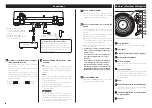33
D
EU
TSCH
7
Heben Sie den Tonarm mithilfe des Ton-
armlifts an.
Tonarm
Tonarmlift
A
N
T I
– S K A T IN
G
3
0
o
Sie können den Tonarm auch vorsichtig anheben
und an der gewünschten Position behutsam auf
die Schallplatte absenken, ohne zuvor den Ton-
armlift zu bedienen.
8
Positionieren Sie die Abtastnadel über
der Einlaufrille oder am Beginn des
Titels, den Sie wiedergeben möchten.
9
Senken Sie den Tonarm mithilfe des Ton-
armlifts langsam ab.
Senken Sie den Tonarm vorsichtig ab, bis die Abtast-
nadel die Schallplatte berührt.
o
Zur Vermeidung von Staub kann die Schutzhau be
während der Schallplattenwiedergabe geschlos-
sen bleiben.
V
Stellen Sie keine Gegenstände auf die Hau be,
da sie, besonders während der Wie dergabe,
aufgrund von Erschütterungen, Störgeräusche
verursachen oder herunterfallen können.
VORSICHT
o
Berühren Sie während der Wiedergabe nicht den Ton-
arm oder die sich drehende Schallplatte.
o
Halten Sie den Plattenteller während der Wiedergabe
nicht an.
Schallplattenwiedergabe bei zu hoher Lautstärke
kann Rückkopplungen verursachen. Reduzieren Sie
in diesem Fall die Lautstärke am Verstärker.
Beenden der Wiedergabe
1
Heben Sie den Tonarm mithilfe des Ton-
armlifts oder des Bügels am Tonabneh mer-
kopf vorsichtig an und führen Sie ihn auf die
Tonarmstütze zurück.
Tonarm
Tonarmlift
A
N
T I
– S K A T IN
G
3
0
2
Drehen Sie den START/STOP-Schalter
in die STOP-Position, um den Platten-
tellerantrieb zu stoppen.
o
Sobald der Antriebsmotor ausgeschaltet wird, er-
lischt auch die blaue LED.
Aufnahmen mithilfe eines Computers erstellen
Verwenden Sie ein handelsübliches USB-Kabel, um
den USB-Port des Plattenspielers mit dem USB-Port
eines Compu ters zu verbinden und das digitalisierte
Ausgangssignal des TN-300 zum Computer zu senden.
Unterstützte Betriebssysteme
Computer mit folgenden Betriebssystemen können via
USB mit dem TN-300 verbunden werden.
Windows OS
Windows 7 (32-Bit, 64-Bit)
Windows 8 (32-Bit, 64-Bit)
Windows 8.1 (32-Bit, 64-Bit)
Windows 8.1 (32-Bit, 64-Bit)
Windows 10 (32-Bit, 64-Bit)
(Stand: Oktober 2015)
Mac OS X
OS X Lion 10.7
OS X Mountain Lion 10.8
OS X Mavericks 10.9
(Stand: September 2014)
Für andere Betriebssysteme kann die einwandfreie Funk-
tion nicht zugesagt werden.
o
Der TN-300 nutzt den Standardtreiber dieser Betriebs-
systeme. Die Installation eines speziellen Treibers ist
nicht erforderlich.
Anschließen des Computers
1
Schalten Sie den Computer ein.
Vergewissern Sie sich, dass Computer und Betriebs-
system ordnungsgemäß funktionieren.
2
Verwenden Sie das USB-Kabel, um den
Com puter und den TN-300 zu verbinden.
o
Verwenden Sie zum Verbinden des TN-300 mit
einem Computer ein USB-Kabel mit Ferritkern.
3
Schalten Sie den TN-300 mithilfe des
STANDBY/ON-Druckschalters ein.
Bei korrekter Verbindung erkennt der Computer die
USB-Verbindung automatisch und identifiziert sie
als „USB Audio CODEC“.
o
Um das Audiosignal des Plattenspielers auf einem
Computer aufzeichnen zu können, muss darauf eine
Audio-Aufnahmesoftware installiert sein. Sie können
eine entsprechende Applikation kaufen oder eine
Freeware-Anwendung, wie Audacity (http://audacity.
sourceforge.net/), aus dem Internet laden. TEAC bietet
für Freeware-Produkte jedoch keinen Support an.
o
Vermeiden Sie bei bestehender USB-Verbindung und
während der Aufzeichnung von Audiodaten folgen-
de Maßnahmen, da hierdurch Fehlfunktionen des
Computers verursacht werden. Die Aufnahmesoft-
ware sollte grundsätzlich beendet werden, bevor
eine der folgenden Maßnahmen durchgeführt wird:
u
Trennen der USB-Verbindung
u
Aktivieren des Standby-Modus
Computer-Einstellungen
Folgendes Beispiel veranschaulicht die erforderlichen
Einstellung bei Verwendung von Windows 7:
1
Wählen Sie im Startmenü „Systemsteue rung“.
2
Klicken Sie auf „Ton an“.
3
Klicken Sie auf die Registerkarte „Auf-
zeichnung“ und bestätigen Sie, dass
„USB Audio CODEC“ als „Standardgerät“
eingestellt ist.
4
Wählen Sie „Mikrofon USB Audio CODEC“
aus und klicken Sie auf die „Eigenschaf ten“-
Schaltfläche.
5
Klicken Sie auf die Registerkarte „Erwei-
tert“.
6
Wählen Sie im „Default Format“ (Format-
vorgaben) Pull-Down-Menü die Audio-
qualität (Format) für die zu erstellende
Aufnahme aus.
HINWEIS
„2-Kanal, 16-Bit, 48000 Hz (DVD-Qualität)“ bietet hohe
Audioqualität, die resultierende Datei ist allerdings auch
entsprechend groß. Aufzeichnungen mit einer niedrige-
ren Abtastrate bieten zwar geringere Audioqualität, die
resultierende Datei ist jedoch auch kleiner.
7
Klicken Sie auf „OK“.
Содержание TN-300
Страница 59: ...59...